I 10 Registratori di Schermo Migliori per Windows 8
Vi è mai capitato di provare a spiegare una procedura o l'utilizzo di un programma, fallendo miseramente? Se sì, la registrazione dello schermo potrebbe fare al caso vostro, permettendovi di spiegarvi in modo più efficace. La brutta notizia è che Windows 8 manca di un registratore di schermo integrato. Non tutto è perduto, però. Abbiamo scelto di metterci alla ricerca di registratori di schermo compatibili con Windows 8 e, grazie all'impegno di tantissime case di sviluppo, siamo riusciti a trovare il meglio del meglio. Alcuni dei programmi che abbiamo individuato comprendono strumenti di modifica che consentono di aggiungere annotazioni e tagliare le clip, mentre altri includono esclusivamente opzioni per la registrazione. Che aspettate? Date un'occhiata alle nostre mini-recensioni dei 10 registratori di schermo migliori per Windows 8 e scegliete la soluzione più adatta alle vostre esigenze.
Bando alle chiacchiere e iniziamo subito!
- Prima Parte: I Migliori Registratori di Schermo con Funzionalità di Modifica
- Seconda Parte: I Migliori Registratori di Schermo Senza Funzionalità di Modifica
Prima Parte: I Migliori Registratori di Schermo con Funzionalità di Modifica
1. Wondershare DemoCreator
I registratori di schermo per Windows 8 possono differire tra loro sotto molti punti di vista. Uno di questi riguarda la quantità di fotogrammi al secondo supportati. Oltre a includere una suite di montaggio completa, che permette di modificare i filmati con rapidità e semplicità, supportando un massimo di 120 FPS, questo registratore di schermo supporta la possibilità di comunicare efficacemente con effetti del cursore e annotazioni personalizzabili. DemoCreator è compatibile con Windows 7, Windows 8, Windows 10, Windows 11, Mac OS X 10.11 e versioni successive.
Pro:
- Perfettamente compatibile con Windows 7, Windows 8, Windows 10 e Windows 11.
- Permette di esportare in numerosi formati, tra cui MP4, MOV, MP3, AVI, WMV, MKV, TS, WEBM e GIF.
- Supporta la registrazione simultanea di schermo, webcam e microfono, nonché la modifica su tracce separate.
- Permette di scegliere se registrare lo schermo intero o in parte.
- Permette di importare file di oltre 50 formati diversi.
- Supporta il disegno di cerchi e frecce per creare guide e tutorial.
- È un registratore di schermo completo con editor integrato e una ricca raccolta di effetti video.
 Download Sicuro
Download Sicuro Download Sicuro
Download Sicuro2. Snagit
Snagit è un software eccezionale che permette di passare da schermo a webcam e viceversa durante la registrazione. Con Snagit è possibile registrarsi mentre si spiegano i passaggi necessari a completare una data operazione, così come catturare e condividere schermate delle registrazioni effettuate. Dopo aver salvato le acquisizioni in formato MPEG-4, il software permette anche di creare facilmente GIF animate. E non è finita qui, perché Snagit supporta la registrazione dell’audio (da microfono o di sistema) e il ritaglio di porzioni indesiderate delle registrazioni.
Pro:
- Con Snagit è possibile realizzare modifiche professionali da sé, senza bisogno di affidarsi a designer professionisti.
- Il software permette di applicare un ritardo di 5 secondi prima di avviare la registrazione su Windows 8.
- Presenza di ottime funzionalità per la modifica delle immagini.
Contro:
- La quantità di strumenti di montaggio lascia a desiderare.

3. Atomi Active Presenter
Atomi Active Presenter permette di creare registrazioni di schermo e corsi digitali interattivi senza alcuna difficoltà. Il software è gratuito, perfettamente compatibile con Windows 8 e ricco di strumenti di modifica ideali per realizzare video coinvolgenti e dall’aspetto professionale. Disponibile sia in versione Windows che in versione Mac, Atomi Active Presenter è una soluzione eccezionale per la realizzazione agevole di video.
Pro:
- Effetti per cursore ideali per giocatori e giocatrici.
- Strumenti di modifica integrati per aggiungere annotazioni e sovrapposizioni.
- Assenza di fastidiose pubblicità.
- Possibilità di esportare in tutti i formati più noti: MP4, FLV, AVI, WMV, WebM e MKV.
Contro:
- Non supporta il caricamento diretto dei video online.
- Non supporta lo streaming in tempo reale; mancanza imperdonabile per giocatori e giocatrici
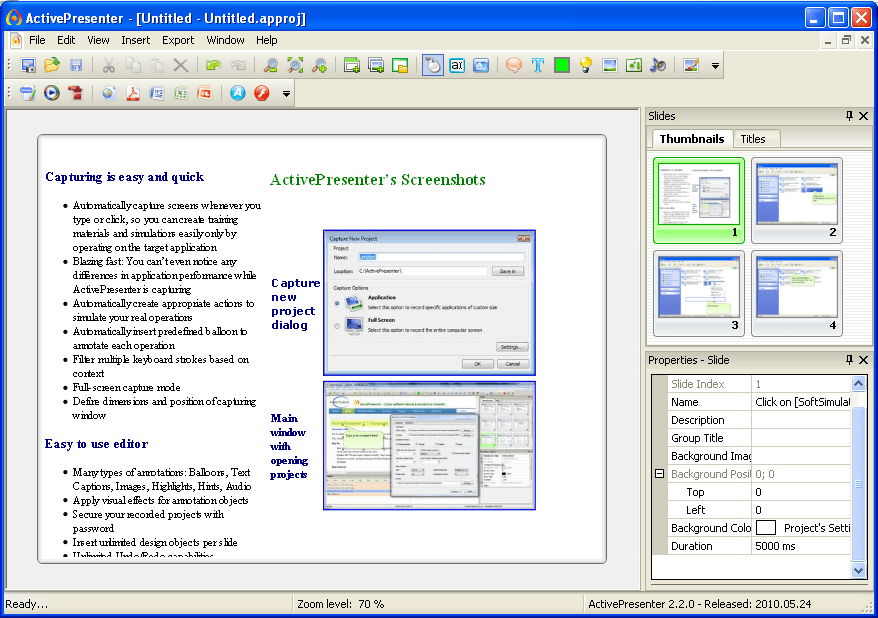
4. iSpring Free Cam
iSpring Free Cam è uno dei programmi gratuiti migliori per la creazione di lezioni e presentazioni di livello professionale. Il software consente di mettere in evidenza il cursore, registrare l’audio di sistema, impostare l’area di acquisizione e persino registrare la voce fuori campo. In aggiunta, iSpring Free Cam consente di modificare e perfezionare i video. Le registrazioni vengono salvate in formato WMV e in qualità HD (720p). I video registrati possono essere usati all’interno di presentazioni e lezioni, ma anche inviati tramite email a colleghe/i e studenti, oppure pubblicati sui social media.
Pro:
- Non applica filigrane sui video.
- Permette di condividere i video direttamente su YouTube.
Contro:
- Le funzionalità sono troppo basilari per soddisfare esigenze avanzate.
- Permette di esportare i video solamente in formato WMV.
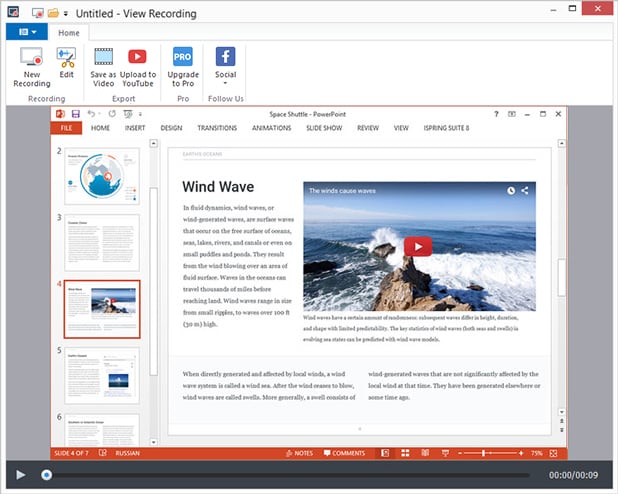
5. Ezvid
Ezvid Video Maker permette di registrare lo schermo realizzando video di qualità elevata con pochissimi click. La velocità di operazione del programma è davvero impressionante, anche grazie a una progettazione che trae il massimo dalle CPU multi-core. Oltre a ciò, Ezvid Video Maker consente di aggiungere titoli, descrizioni e parole chiave ai video registrati.
Pro:
- Permette di registrare webcam e voce fuori campo insieme.
- Supporta il caricamento diretto su YouTube.
- Permette di registrare lo schermo per intero o in parte.
- I video vengono salvati automaticamente per preservare la sicurezza.
Contro:
- Manca la personalizzazione delle impostazioni di registrazione.
- Limite di registrazione massimo di 45 minuti.
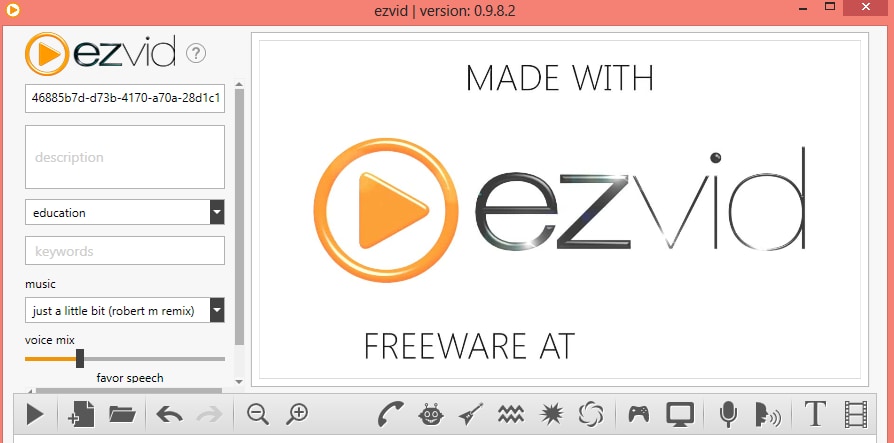
Seconda Parte: I Migliori Registratori di Schermo Senza Funzionalità di Modifica
1. Bandicam
Bandicam è un registratore di schermo per Windows 8 semplice da usare e quasi del tutto gratuito. Proprio come DemoCreator, anche questo software permette di registrare lo schermo per intero o parzialmente, con supporto per l'acquisizione di video e screenshot. Da lezioni a seminari web, da videogiochi a videochiamate su Skype, Bandicam permette di registrare proprio di tutto. Il software supporta anche la condivisione diretta dei video su YouTube, Facebook e Vimeo.
Pro:
- Permette di selezionare facilmente l'area da registrare.
- Supporta l'integrazione della propria voce nella registrazione del flusso webcam.
- Permette di aggiungere una filigrana per la protezione dei diritti di autore.
- Integra effetti per cursore ideali per la realizzazione di tutorial.
Contro:
- È compatibile solo con Windows; non è disponibile per Mac e Linux.
- Non supporta lo streaming in tempo reale per la condivisione dei video.
- Richiede supporto per codifica / con accelerazione hardware per registrare lo schermo in modo ottimale.

2. Fraps
Noto per le funzioni di acquisizione in tempo reale e di benchmarking, Fraps è un software che proprio non può mancare nel nostro elenco dei registratori di schermo migliori per Windows 8. Utilizzabile come strumento per il benchmarking (giacché permette di visualizzare la frequenza dei fotogrammi sullo schermo), registratore dello schermo e software per l’acquisizione di video, Fraps si connota come una soluzione a dir poco completa. Nonostante la mancanza di funzionalità di montaggio creative e avanzate, nel corso degli anni Fraps è riuscito a guadagnarsi una fetta di pubblico fedele appassionata. Facile capire perché.
Pro:
- Permette di registrare video di gameplay.
- Supporta l'acquisizione di audio e video con frequenza dei fotogrammi personalizzabile (da 1 a 60 FPS).
- Eccellente qualità di registrazione (ma i video prodotti sono piuttosto pesanti).
Contro:
- I video esportati tendono a occupare molto spazio.
- La versione di prova impone limiti di registrazione troppo restrittivi (appena 30 secondi).
- Non supporta lo streaming in tempo reale.
- Manca di strumenti per modifica e montaggio.

3. OBS (Open Broadcaster Software)
Quando si parla della registrazione dello schermo e del live streaming, proprio non si può fare a meno di menzionare OBS, acronimo di "Open Broadcaster Software", nome che rende immediatamente chiaro l’utilizzo principale del prodotto. OBS è gratuito, open-source e particolarmente adatto a giocatori e giocatrici. Il software è disponibile sia per Windows che per Mac e consente di condividere i video in streaming sia su YouTube che su Twitch. Grazie all’utilizzo della GPU (Graphics Processing Unit), OBS riesce a effettuare trasmissioni prive di rallentamenti, con frequenza dei fotogrammi che raggiunge i 60 FPS.
Pro:
- Disponibile per tutti i sistemi operativi principali (Windows, Mac e Linux).
- Opzioni di configurazione variegate, perfette per soddisfare ogni necessità di registrazione su Windows 8.
- I video possono essere condivisi direttamente online.
Contro:
- Manca di strumenti per modifica e montaggio.
- È difficile da usare, soprattutto per gli utenti alle prime armi.

4. CamStudio
La presenza di tantissime funzioni utili permette a CamStudio di classificarsi come uno dei migliori programmi gratuiti per la registrazione dello schermo. Il software consente di acquisire l’attività sullo schermo e l’audio di sistema contemporaneamente. E qualora dovessero verificarsi problemi (come, ad esempio, la registrazione dello schermo nero o la mancanza di audio), è possibile rivolgersi immediatamente al preparatissimo team di assistenza. Tra le altre cose, CamStudio supporta l’aggiunta di didascalie ai video; funzione perfetta per consentire a spettatori e spettatrici una comprensione maggiormente approfondita dei contenuti registrati.
Pro:
- Il programma è compatto, ma ha tutto ciò che serve per registrare con efficacia.
- Non presenta limiti per la durata delle registrazioni.
Contro:
- Essendo un software open-source, è possibile che il file di installazione comprenda virus o malware. Mai abbassare la guardia.
- Non permette il caricamento diretto su piattaforme online.
- Supporta l'esportazione solo in formato .AVI.

5. Free Screen Video Recorder
Free Screen Video Recorder è probabilmente il registratore di schermo per Windows 8 più semplice da utilizzare in assoluto. Nonostante si tratti di uno strumento gratuito, Free Screen Video Recorder comprende diverse opzioni di configurazione, tra cui la modifica del ritardo che precede la registrazione, l’apertura all’avvio di Windows, l’impostazione del nome di video e immagini, la selezione della lingua, la modifica del formato e la verifica della disponibilità di aggiornamenti.
Pro:
- Completamente privo di spyware e adware.
- Gratuito in tutto e per tutto.
Contro:
- Inadatto a soddisfare necessità professionali e avanzate.
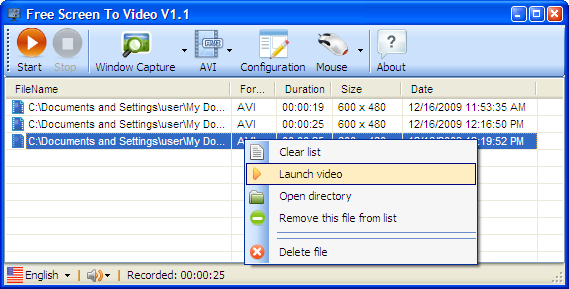
Purtroppo non abbiamo tempo e possibilità di provare tutti i registratori di schermo disponibili per Windows 8, ma ci auguriamo che almeno uno tra quelli che vi abbiamo presentato riesca a soddisfare le vostre esigenze e le vostre aspettative.
Qualora siate interessati alla possibilità di aggiungere effetti professionali, creare titoli di coda, inserire elementi animati o modificare i vostri video fin nei più piccoli dettagli, vi consigliamo di provare Wondershare DemoCreator. L'ultima versione di questo eccelso software di montaggio sviluppato da Wondershare incoraggia gli utenti a esprimere al massimo la propria creatività. Il programma permette di gestire e modificare liberamente audio e video, creare composizioni, usare maschere e molto altro. Grazie per aver letto e buona registrazione!
 Suggerimento
SuggerimentoVi piacerebbe scoprire quali sono i migliori registratori di videogiochi per Windows 11? Cliccate qui per consultare una guida approfondita.


Alma Elliott
staff Editor
0 Commento(i)